近日小米手机用户发现,他们的手机在使用一段时间后,屏幕会自动锁屏并熄灭,而且无法通过设置调整此功能,这一突发情况引起了用户的关注和不满。小米公司近日宣布推出新版永不锁屏功能,以解决用户的问题。这个功能将允许用户在使用手机时屏幕永久保持亮屏状态,不再自动熄灭。小米新版永不锁屏该如何设置呢?下面就让我们一起来探讨一下。
小米新版永不锁屏怎么设置
具体步骤:
1.点击我的设备
打开小米手机设置,点击我的设备。
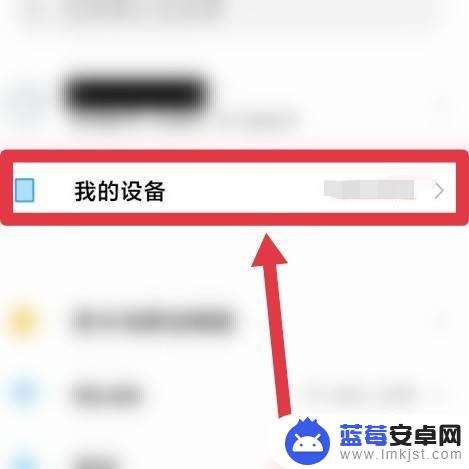
2.点击全部参数
点击全部参数菜单。
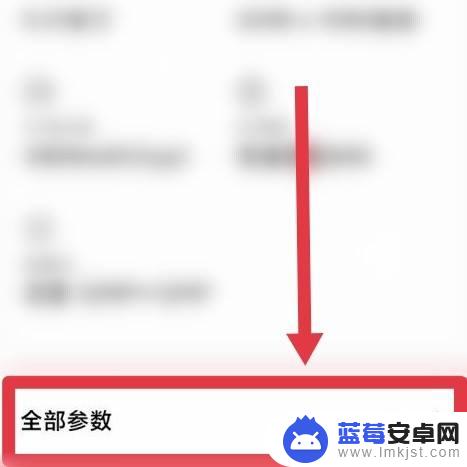
3.点击MIUI版本
多次点击MIUI版本直到屏幕显示您现在处于开发者模式!
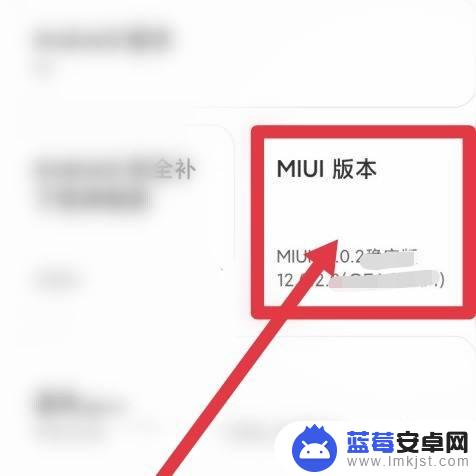
4.点击更多设置
返回设置页面点击更多设置。
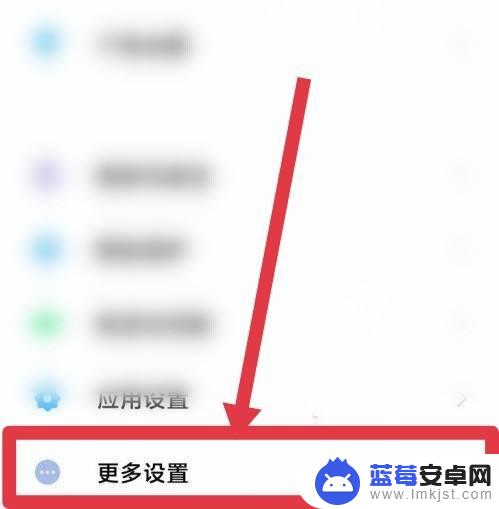
5.点击开发者选项
点击并进入开发者选项。
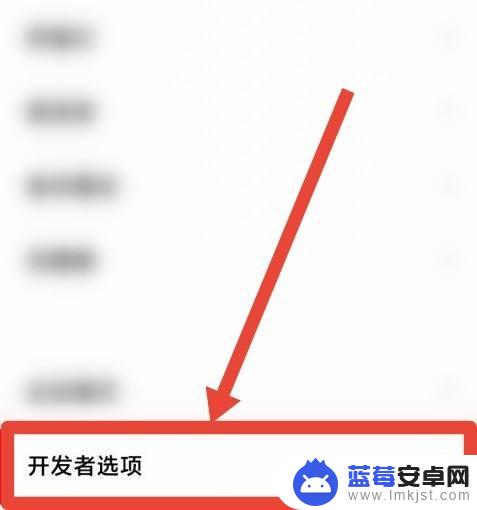
6.开启不锁定屏幕
点击不锁定屏幕后面的按钮,开启不锁定屏幕功能。
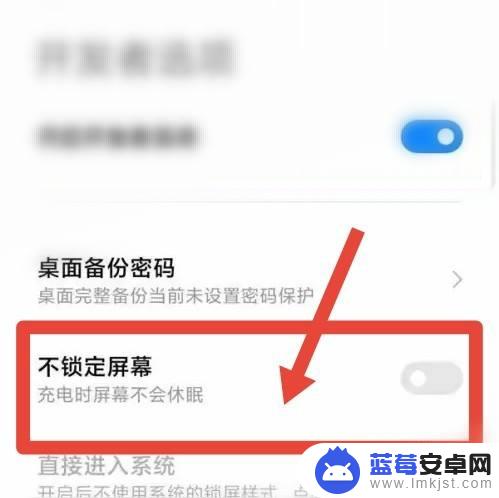
以上就是小米手机永久亮屏不见了的全部内容,还有不清楚的用户就可以参考一下小编的步骤进行操作,希望能够对大家有所帮助。












